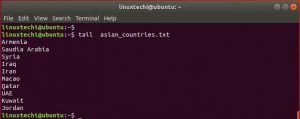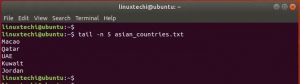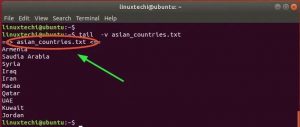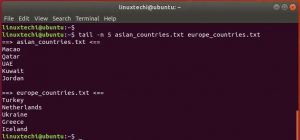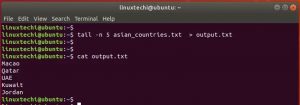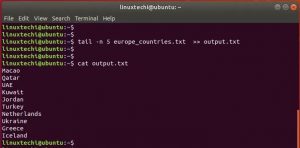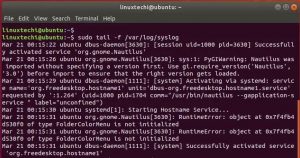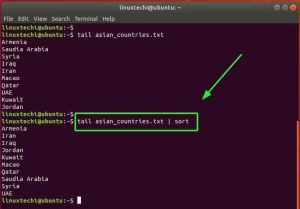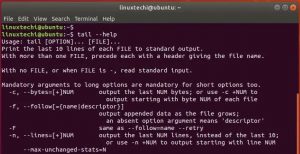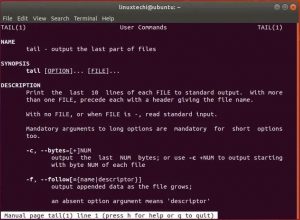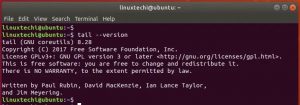10 быстрых команд Linux с примерами
В нашем предыдущем руководстве мы рассмотрели команду Linux head и ее примеры использования. Команда «хвост» является дополнением к команде «голова». Он читает и распечатывает последние N строк файла. Без каких-либо параметров команды он распечатывает последние 10 строк текстового файла. В этом руководстве мы сосредоточимся на команде tail и рассмотрим различные параметры, которые поставляются с командой.
Команда tail принимает следующий синтаксис:
$ tail [параметры] файлы
1) Показать последние 10 строк файла
Как указывалось ранее, команда tail без каких-либо аргументов отобразит последние 10 строк файла. У нас есть образец файла с именем asian_countries.txt — он содержит список стран азиатского континента.
Чтобы перечислить последние 10 стран в файле, выполните команду:
$ tail asian_countries.txt
2) Показать последние N строк в файле
Предположим, вы хотите отобразить определенное количество строк, а не 10 строк по умолчанию. Для этого используйте флаг -n, за которым следует количество строк.
Например, чтобы отобразить последние 5 строк. Для этого вызовите команду:
$ tail -n 5 asian_countries.txt
3) Распечатать заголовок имени файла
Чтобы добавить тег заголовка, соответствующий имени файла, используйте параметр -v следующим образом:
$ tail -v asian_countries
В приведенном ниже примере сначала печатается тег asian_countries , за которым следуют последние десять строк файла,
4) Показать последние n строк из нескольких файлов
Более того, вы можете перечислить последние N строк из нескольких файлов, используя синтаксис ниже:
$ tail -n 5 file_1 file_2
У нас есть еще один файл с именем europe_countries.txt, который содержит список европейских стран. Чтобы распечатать последние 5 строк в текстовых файлах asian_countries.txt и europe_countries.txt , выполните команду:
$ tail -n 5 asian_countries.txt europe_countries.txt
На этот раз обратите внимание на разграничение содержимого двух файлов с помощью заголовка имени файла, который мы упоминали на предыдущем шаге. При просмотре содержимого из нескольких файлов имена тегов добавляются автоматически для лучшего представления.
Если вы хотите подавить заголовки имен файлов в выводе команды tail, используйте опцию ‘-q’, пример показан ниже:
$ tail -q -n 5 asian_countries.txt europe_countries.txt
5) Сохраните вывод команды tail в текстовый файл
Если у вас мало времени для просмотра вывода и вы предпочитаете просмотреть его позже, вы можете сохранить его в текстовом файле с помощью оператора перенаправления «больше» (>) .
Например, чтобы сохранить вывод последних 5 строк, содержащихся в файле asian_countries.txt, в текстовый файл output.txt, вызовите команду.
$ tail -n 5 asian_countries.txt > output.txt
ПРИМЕЧАНИЕ. Знак «больше» (>) заменяет файл при последующем использовании с тем же файлом. Исходное содержимое перезаписывается и записывается новое содержимое.
Чтобы добавить или добавить вывод, используйте двойной знак «больше» (>>) . Это добавляет вывод в файл, а не перезаписывает его.
Например, чтобы добавить последние 5 строк файла europe_countries.txt в файл output.txt, выполните команду:
$ tail -n 5 europe_countries.txt >> output.txt
Используя команду cat, вы можете увидеть, что выходной файл теперь содержит данные из обоих файлов.
6) Используйте параметр -f для отслеживания файлов журнала в реальном времени.
При использовании с параметром -f команда tail в основном используется системными администраторами для мониторинга файлов журналов в режиме реального времени. Например, чтобы отслеживать файл журнала системного журнала в режиме реального времени, выполните команду ниже. Каждые несколько секунд вы будете замечать вывод журнала в нижней части терминала.
$ sudo tail -f /var/log/syslog
Используйте параметр ‘-F’ в команде tail, если вы хотите отслеживать файл журнала даже при его ротации. Когда файл будет повернут, команда tail автоматически начнет печатать строки из нового файла, если мы используем параметр -F.
$ sudo tailf -F /var/log/syslog
7) Использование команды tail с трубами
В Linux каналы предоставляют отличный способ обработки текста. С помощью команды tail вы можете передать вывод по конвейеру и дополнительно изменить то, что будет отображаться. Например, вы можете отсортировать вывод по алфавиту следующим образом:
$ tail asian_countries.txt | sort
Вы также можете использовать несколько операторов конвейера, например:
$ cat asian_countries.txt | tail -n 5 | sort
Итак, что делает вышеуказанная команда? Сначала команда cat распечатывает содержимое текстового файла asian_countries.txt . Информация передается в команду tail, которая распечатывает последние пять строк. Затем, наконец, информация сортируется в алфавитном порядке командой sort.
8) Распечатать N количество байтов данных из файла
Используя опцию ‘-c’ в команде tail, мы можем вывести n байтов данных из файла.
$ tail -c 400 /var/log/kern.log
Команда выше хвоста отобразит 400 байтов данных из нижней части файла.
Мы также можем распечатать данные в килобайтах и мегабайтах, используя параметры « K » и « M », пример показан ниже.
$ tail -c 4k /var/log/kern.log $ tail -c 4M /var/log/kern.log
9) Получите помощь с параметрами хвостовой команды
Чтобы получить помощь с дополнительными параметрами хвостовой команды, выполните команду:
$ tail --help
Кроме того, вы можете посетить справочные страницы, как показано:
$ man tail
10) Проверьте версию хвостовой команды
Наконец, чтобы проверить версию хвостовой команды, выполните:
$ tail --version
Это все из этого руководства. Надеюсь, вы найдете это информативным. Пожалуйста, поделитесь своими отзывами и комментариями.